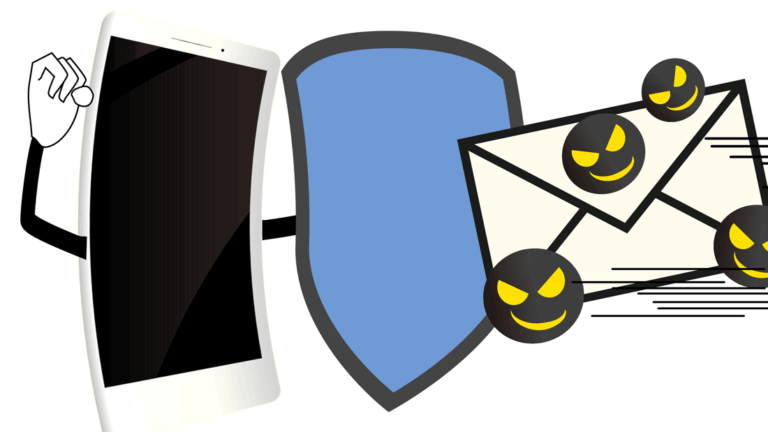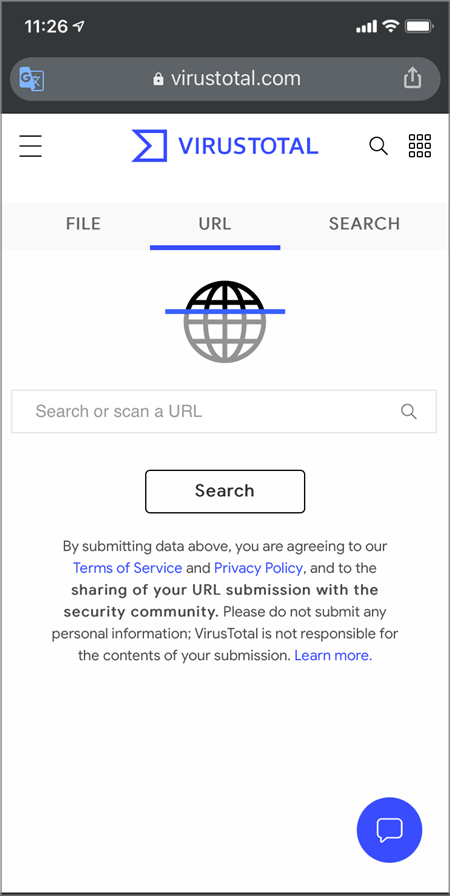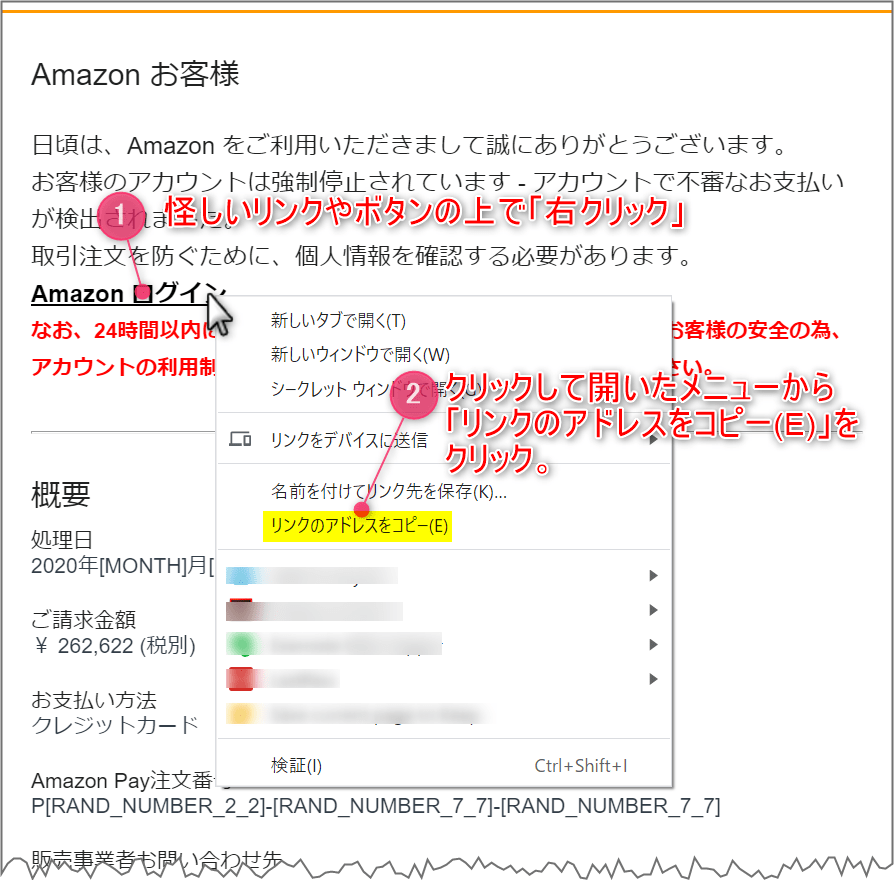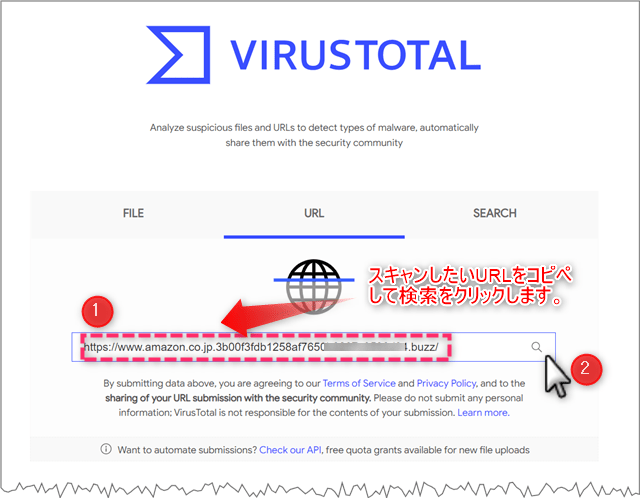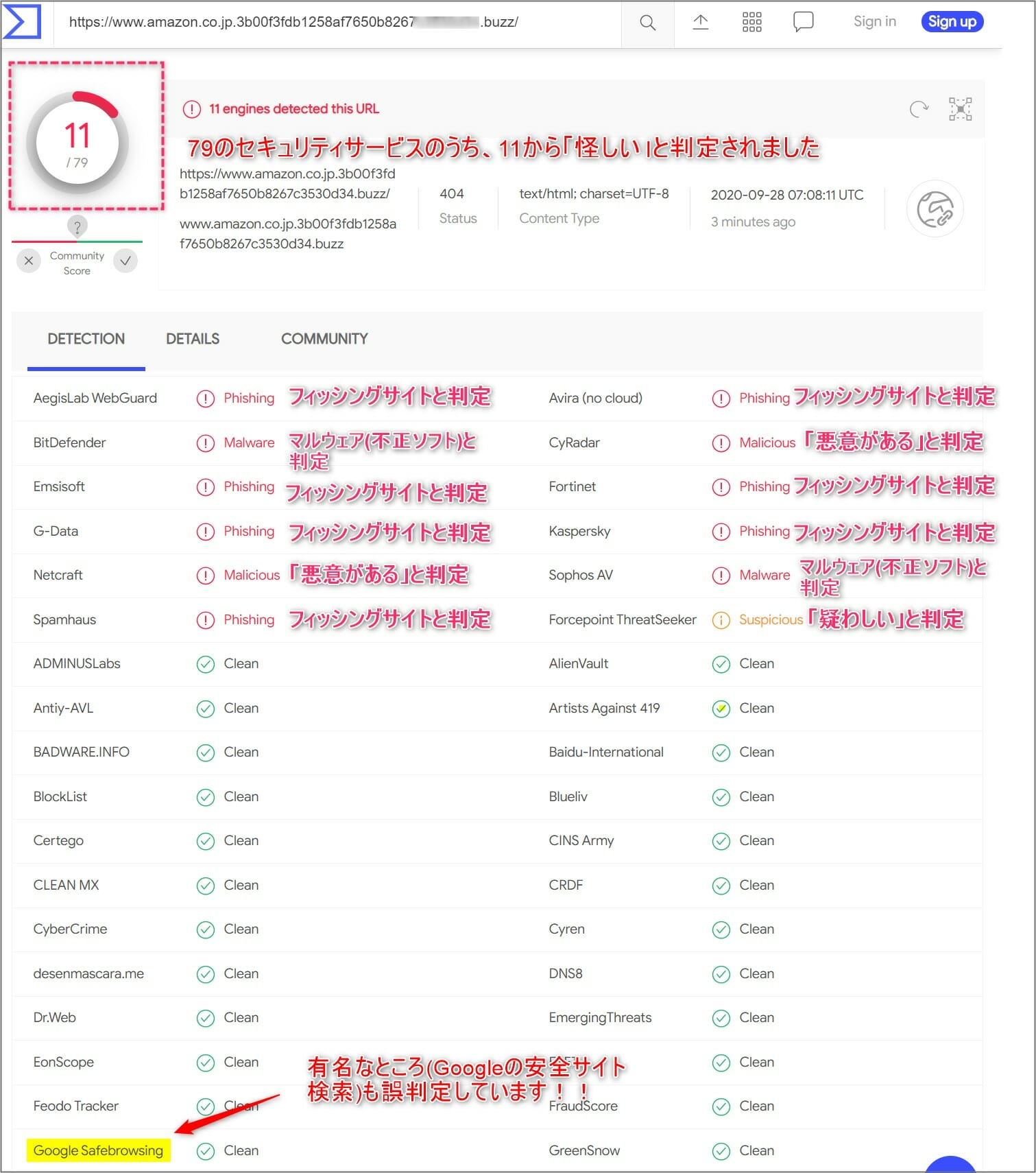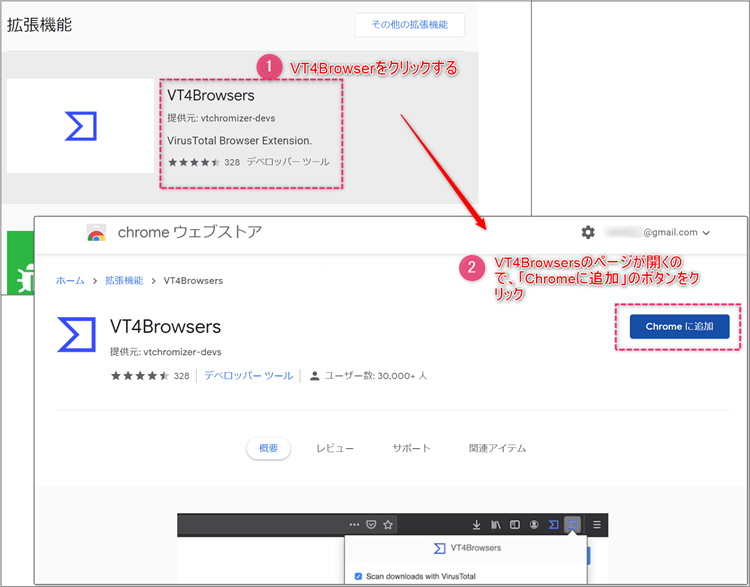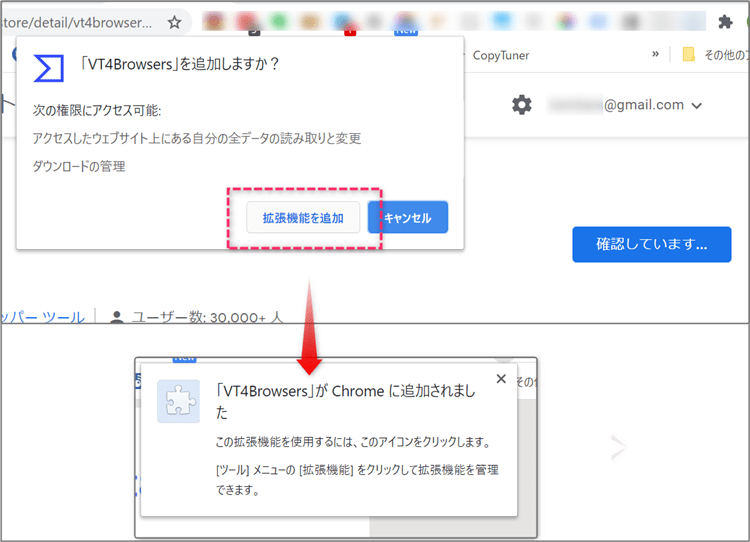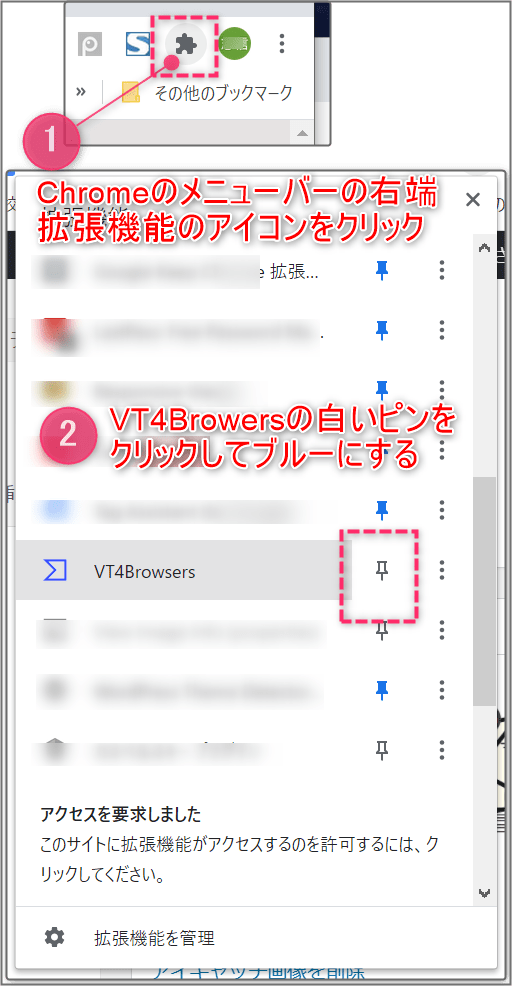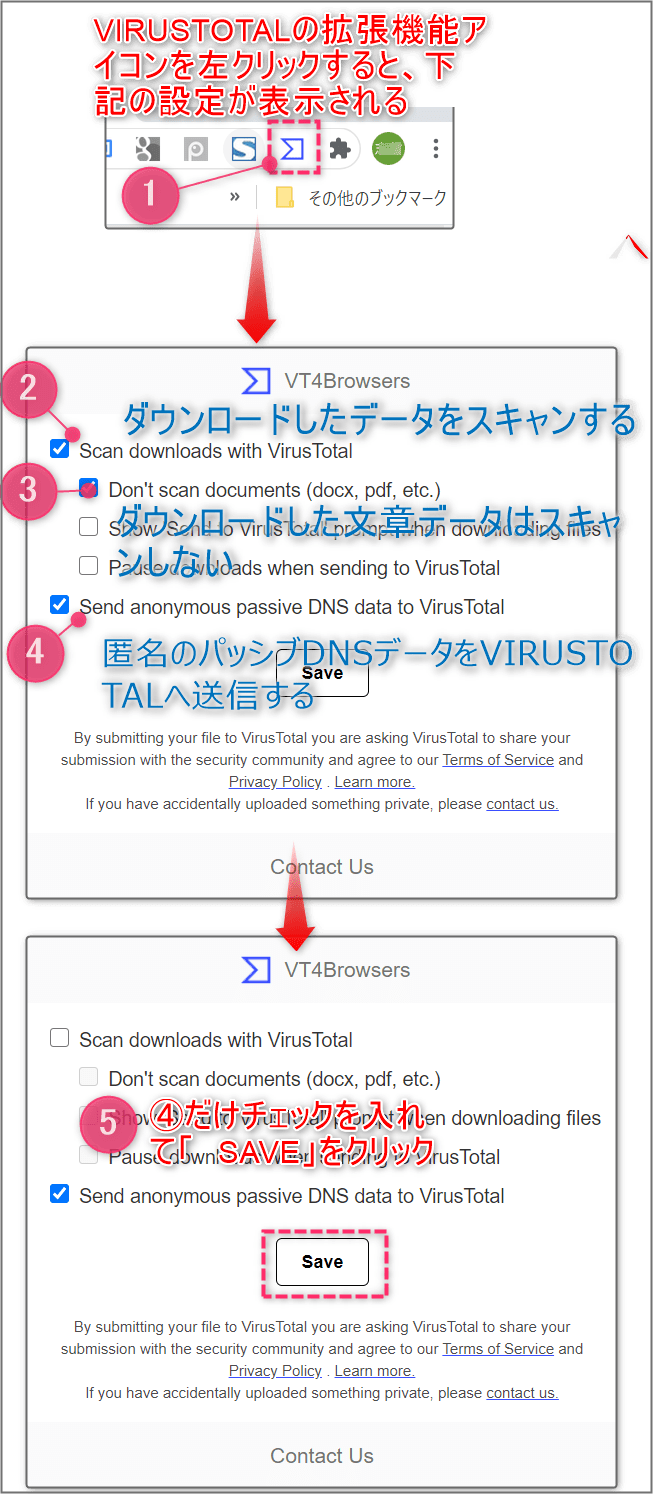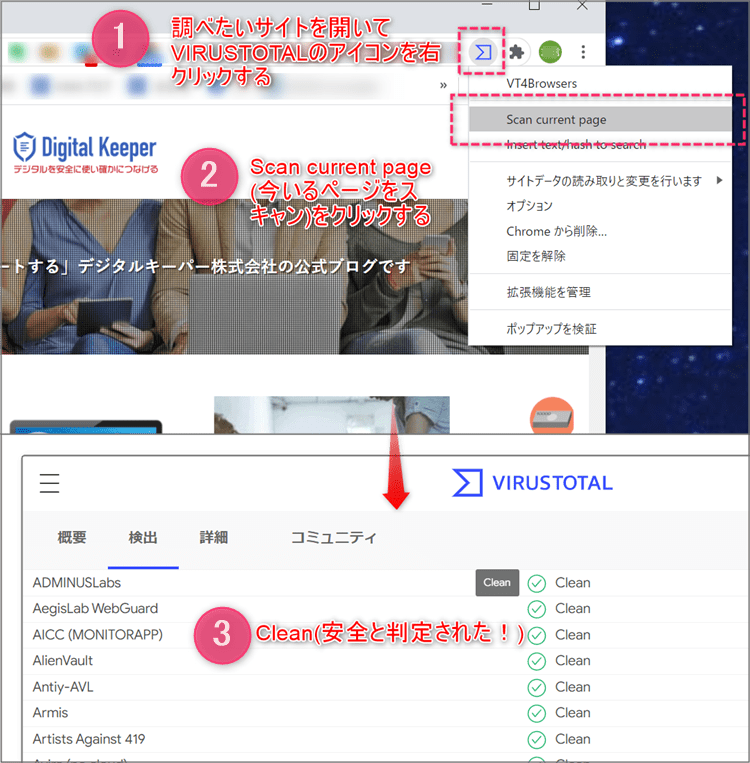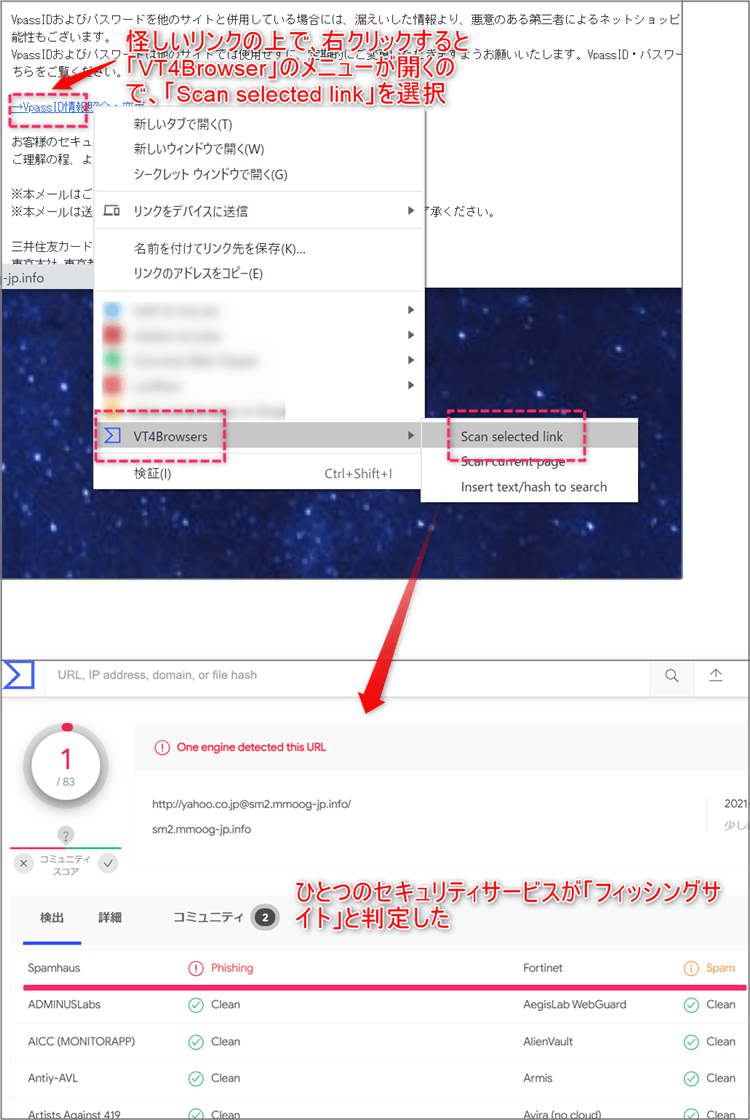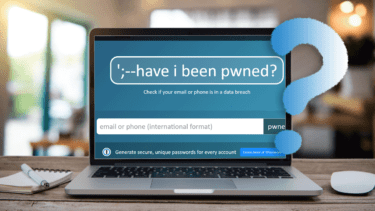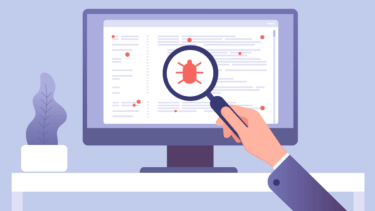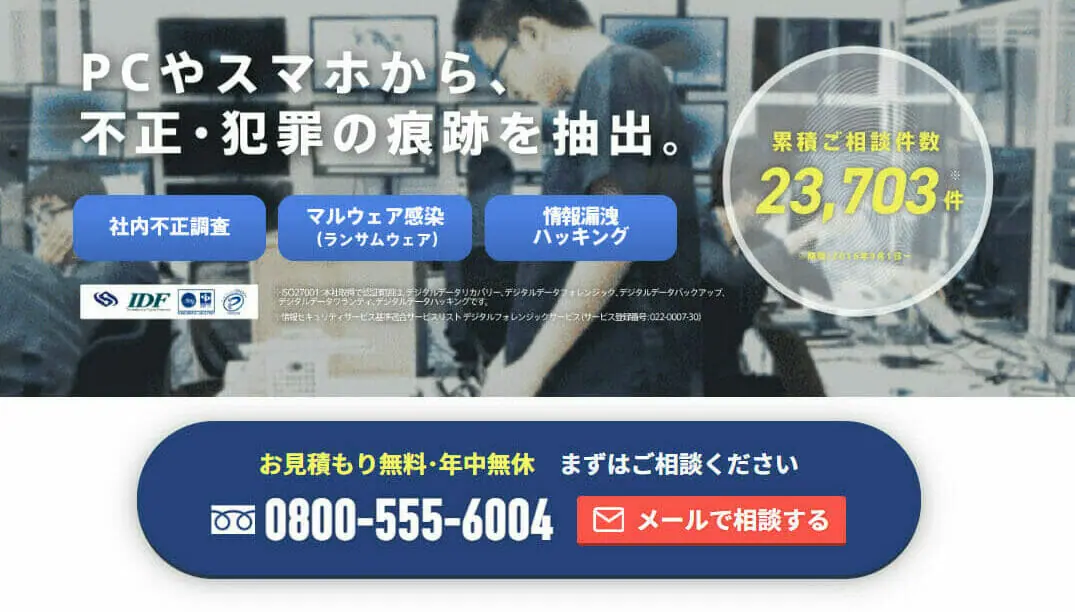変な日本語もなく見分けるのが難しいものが増えました。そんな時に「URLや添付ファイルを簡単に検索(スキャン)できるサービスがあったら安心だ」と思いませんか?
頼もしい最強のサービスが「ウイルストータル(VIRUSTOTAL)」です。ただし使い方を誤ると、機密ファイルの流出にもつながります。便利なChromeの拡張機能での使い方も併せて、やさしく解説します。
不審なSMSやメールのURLを調べることができるウイルストータルとは?
Googleが運営している最強の検査サイトがVIRUSTOTAL
VIRUSTOTAL(ウイルストータル)は、なんとGoogleが運営している有名サービスです。
VIRUSTOTALでは一回の検索で全世界の100種以上のウィルス対策サービスや、不正サイト監視サービスを同時に使って、URLや添付ファイルの安全性を調査してくれ、しかも無料のサービスです。
ひとつのセキュリティ対策だけでは「すり抜けられてしまう」おそれが、、
慎重な方は、すでにパソコンやスマホに「セキュリティ対策ソフト」や「対策アプリ」を入れていらっしゃるはずです。
しかし毎日新しいウイルスや不正サイトが生まれている現在、1種類のウイルス対策だけでは、発見が遅れて検査対象から漏れてしまう恐れがあります。
(※下記のスキャン例をご覧ください)
特に詐欺サイト(フィッシングサイト)は、毎日続々と新しいものが誕生しているため、なかなか発見が追いつきません。
Googleが呼びかけて世界の有識者やセキュリティ企業を集めたサービス
そこでGoogleは世界中の「ウイルス対策サービスや、不正サイト発見サービスを提供している会社や研究者」に呼びかけて、共同で対策を呼びかけました。
その結果がVIRUSTOTALです。
一般ユーザーの利用は無料です。
有料ユーザーになると、アップロードされたデータを検体としてダウロードでき、分析して、自社のセキュリティ対策サービスの向上に生かすことができるようになります。
VIRUSTOTALの目的は、セキュリティ研究者に貴重な生きた標本を与えること
ここで注意が必要なのは、VIRUSTOTALにGoogleや全世界の多数のセキュリティ会社や研究者が参加している目的は「単に一般ユーザーを助けるためだけではない」ということです。
「多くのセキュリティサービスを同時に使ってスキャンする機能」を提供することで、一般ユーザーからデータの提供を受け、VIRUSTOTALに参加している会員企業や研究者に対しても
- ユーザーが提供したデータを検体として共有して新しい脅威を研究する。
- どこかが新しく発見した脅威を全体で共有する
を行うことで、セキュリティ対策技術の向上に貢献することが目的です。
そのため、利用にあたっては、「提供したデータは研究目的(検体)に提供される」ことを意識して、機密を漏らさない注意が必要です。
VIRUSTOTALの機能は?
VIRUSTOTALの主な機能
VIRUSTOTALが一般ユーザーに提供している主な機能は、
- 指定したURLを貼り付けてスキャンすると、安全か危険か判断してくれる。
- (使用上の注意あり!)添付ファイルで送られてきたPDF、写真、音源などのデジタルデータをアップロードすると、スキャンして安全を確認してくれる。
- (使用上の注意あり!)ダウンロードしたプログラムに不正がないか、使う前にスキャンして調べてくれる。
- (使用上の注意あり!)すでに保存しているソフトウェアやアプリ、各種データをスキャンして安全性を確認してくれる。
です。
②から③のファイルやデータのスキャンの時は、「スキャンしたデータがVIRUSTOTALに送信されて検体となる」ため、注意が必要です!。
一般には基本的に①の「URLの検査用に使う」のがもっともおすすめです。
VIRUSTOTALはどんな方法で使える?
VIRUSTOTALは、以下の3つの手法で提供されていますが、ウェブサイトで使うのが基本的な使い方です。
- VIRUSTOTALのウェブサイトで直接スキャン(おすすめ)
・・・すべてのスキャン機能が使えます。スマホのブラウザーでもOKです。 - パソコンのブラウザー(GoogleChrome、Firefox、InternetExplorer用)に組み込む拡張機能を使ってスキャン
・・・パソコンユーザーの方は最も簡単な方法です。 - モバイルアプリを使ってスキャン
・・・Android用のアプリがありますが、スマホ内のアプリスキャンのみの限定機能です。
VIRUSTOTALの注意点
【重要】VIRUSTOTALでスキャンしたデータは検体となり研究者に公開されてしまう
上にも書きましたが、VIRUSTOTALは世界中の研究者やセキュリティ対策企業の研究のための材料集めが目的で開設されています。
そのためVIRUSTOTALでスキャンしたデータはVIRUSTOTALに「研究用の検体」として保存され、研究目的とは言え、VIRUSTOTALに参加している有料会員メンバーには研究材料として公開されてしまいます。
もちろんVIRUSTOTALに参加しているメンバーは、データをセキュリティ研究のためだけに使うことにはなっていますが、念のため「個人情報が含まれた情報」「企業組織の機密情報」などが入っている重要なデータは決してスキャンしてはいけません。
あくまで「不審なメールについていた添付ファイルや不審なメール、SMSのURLを調べる」ために使ってください。
下記のサイト、「VIRUSTOTALに以下にアップしてはいけないデータが集まっているか?」赤裸々にレポートされていて、VIRUSTOTALのリスクについて大変参考になります。
VIRUSTOTALはスキャンするだけで、駆除したり削除する機能はない
VIRUSTOTALは不正がないかスキャンをするだけで、発見されたウイルスなどを駆除したり削除することはできません。
駆除や削除のためには、別途セキュリティ対策ソフトやアプリが必要です。
VIRUSTOTALはあくまで「今からクリックしようとしているURLは大丈夫か?」を調べるために使っい、もし危険と判定された時は「URLのクリック」はやめましょう。
【重要】駆除のためにはパソコンやスマホをセキュリティーソフトで検査しましょう
VIRUSTOTALはスキャンするだけで駆除はしてくれません!
パソコンやスマホを守るためには、マルウェアや不正アプリを削除・駆除することが必要です。
VIRUSTOTALの使い方
VIRUSTOTALのウェブサイトでの検索方法
VIRUSTOTALのメイン画面
VIRUSTOTALのURLは https://www.virustotal.com/gui/ です。
メイン画面は英語表示ですが、ブラウザーの翻訳機能を使えば、何の問題もなく使用できます。
使い方は簡単なので見ただけでも使うことはできますが、ブラウザーの翻訳機能をONにしてお使いください。
トップ画面は
①データやファイルをアップロードしてスキャン
②URLを貼り付けてスキャン
③「IPアドレスやドメイン名など」その他のデータを入力してスキャン
する3つの区分に分かれています。
パソコン用の画面
スマホ用の画面
2.あやしいメールやSMSからURLをコピーする。
調べたいメールの、「ボタン」や「リンク」の上で右クリックし、開いたメニューから「リンクのアドレスをコピー」を選択します。
スマホの場合は、右クリックの代わりに「長押し」します。
これでフィッシングメールのリンク先のURL「https://www.amazon.co.jp.3b00f3fdb1258af7650b8267○○○.○○○/」がコピーできます。
※※コピーしただけでは何も危険はありません。
3.メイン画面の②をクリックして「URLスキャン」画面を開く
メイン画面より②の「URL」を選択して、調べたい「怪しいURL」を貼り付けて、検索をクリックします。
ここに上でコピーしたURLを貼り付けてスキャンします。
4.スキャンした結果を見る
VIRUSTOTALが自動的に多数のセキュリティサービスにURLを送って即座に検索結果を知らせてくれます。
今回のケースでは、なんと79のうち11で「赤字の怪しい判定」!がでました。
しかし個々で注意が必要なことは、ブラウザーChromeに内蔵されている「Googleの安全検索(Google Safe Browsing)を含めて、多くのサイトが「緑地の安全」と誤った判定をしている点です。
詐欺サイトは次々と新しく生まれたため、調査が追いつかないことが分かります。
そこでVIRUSTOTALのように複数で横断的に検索して判定することの大切さや、ユーザーから提供される検体の重要性が分かります。
もっと便利なVIRUSTOTALおすすめの使い方~ブラウザーの拡張機能に組み込む
ChromeのVIRUSTOTAL拡張機能を導入してもっと手軽に利用する方法
拡張機能とはブラウザーに組み込む追加機能のことです。
マイクロソフトのedgeやFirefoxにも組み込むことができますが、ここでは最も多く使われているブラウザー「ChromeにVIRUSTOTALの拡張機能を組み込む方法」を解説します。
VIRUSTOTAL拡張機能のインストール方法
1.Chromeストアにアクセスして、VIRUSTOTALの拡張機能を探す
2.拡張機能をインストール
- 拡張機能「VT4Browser」ページを開く
- 内容を確認して「Chromeに追加」ボタンをクリック
- 確認画面より「拡張機能を追加」ボタンをクリック
- これで拡張機能「VT4Browser」がブラウザーにインストーされる
3.拡張機能「VT4Browser」のアイコンをブラウザーのメニューバーに表示させる
- 拡張機能を入れただけではアイコンが表示されないため、拡張機能のアイコンをクリックして、ピンを選択して、表示させる
4.情報漏えいを防ぐため、拡張機能「VT4Browser」の設定を行う
- 拡張機能を入れた状態では、ダウンロードしたデータをすべてスキャンし、VIRUSTOTALに送信してしまうので、送信しないように設定を変更する。
- メニューバーのVIRUSTOTALのアイコンを左クリック
- 上の2つは機密漏えいに繋がるためチェックを外し、「 Send anonymous passive DNS ~」のみは、秘密情報が漏れるおそれはなく、セキュリティ研究の役に立つデータなので、チェックしたままで「SAVE」を選択する。
- 以上で拡張機能「VT4Browser」のインストールは完了です。
VIRUSTOTAL拡張機能の使い方
1.「今見ているサイトが安全か」VIRUSTOTALに調べてもらうには?
- 現在開いているサイト(例:Digital Keeperのホーム)で、Chromeの拡張機能メニューより「VIRUSTOTALのアイコン」を選択し、右クリックする。
- メニューより「Scan current page(今いるページをスキャン)をクリックすると、スキャンがはじまる。
- VIRUSTOTALの画面が開いて調査結果が表示される。緑は安全。危険があると赤で内容が表示される。

1.「リンクのURLが安全か」VIRUSTOTALに調べてもらうには?
- 調べたいURL(例はGmailで開いた「フィッシングメールらしい」メール)の上で右クリックする。
- 開いたメニューより「VT4Browser」を選択し、「Scan Selected link(選択したリンクをスキャン)」を選ぶ
- VIRUSTOTALの画面が開いて調査結果が表示される。出現したばかりのフィシングメールだが、ひとつのサービスが「危険」と赤の判定をした。
まとめ:
VIRUSTOTALのスキャン結果を活用して安全度を高めましょう
VIRUSTOTALは優れたサービスですが、新しい攻撃が常に生まれている今日、「100%安心」とは限りません。
上の例でも、出現したばかりの新しいフィシングサイトは、ひとつのサービスしか危険判定できませんでした。
VIRUSTOTALでもタイミングによっては、すり抜けてしまうことは大いにあり得るのです。
VIRUSTOTALのスキャン結果を参考にして、怪しいメールやサイトには近づかず、さらに
- 対策 1.「感情を揺さぶるSMSやメールは、まず冷静に疑う」
- 対策 2.「文中のリンクは絶対安全なもの以外はクリックしない」
- 対策 3.スマホ、パソコンのOSやアプリを常に最新版に更新して脆弱性を防ぐ
- 対策4.スマホ、パソコンには信頼できるセキュリティ対策ソフト/アプリをいれておく
をあくまでも守って、安全なデジタル生活をお楽しみください。
その他の無料の信頼できるセキュリティツール
- メールアドレス/電話番号/パスワードの流出確認チェックサービスブログ内の関連記事(新しいウィンドウで開きます)
これまで無数の企業やサービスから個人情報が流出していますが、「自分の電話番号やメールアドレス、パスワードの流出をチェックできるサービス」の中で、もっとも信頼でき安全な確認サイトが「HIBP~Have I been Pwned(私はやられてい[…]
- 無料の高性能マルウェア(ウイルス)スキャンと駆除ソフトブログ内の関連記事(新しいウィンドウで開きます)
マイクロソフトが無料で配布しているMicrosoft Safety Scannerはマルウェア(ウイルス)を徹底的に検索し削除してくれる強力かつ信頼できるスキャンツールです。検出率や性能は高く評価できますが、一般的なセキュリティ対策ソフ[…]
「私のスマホやパソコンがハッキング、感染しているかも、、」本当にハッキングされているか確実に調べる方法は?
ネット上のデマや悪質業者の広告を信じてはいけない!
当ブログでご説明しているとおり、スマホやパソコンに突然現れる「ハッキングやウイルスの警告」は広告目的の詐欺警告がほとんどです。
しかし、まれとは言え、時には「不正なアプリをインストールされた」「アカウントを乗っ取られた」などが原因で本当にハッキングされることもあります。
「本当にハッキングされているかも、、」とどうしても心配なときは、ハッキングやウイルス感染などの調査を行っている専門会社に調査を依頼しましょう。
しかし、ネットで調べると、ハッキング調査を探偵や興信所が行っているところが見つかりますが、パソコンやスマホのセキュリティが強化されている現在、ログ解析などのハッキング調査は高度な技術と実績を持つ専門家しかできません。
より正確な情報を安全に調べるには、ハッキング調査の専門業者に相談しましょう。
おすすめのハッキング調査会社:デジタルデータフォレンジック
デジタルキーパーも貴重な情報を提供いただいている「デジタルデータソリューション株式会社 の《デジタルデータフォレンジック》」は、官公庁、警察・捜査機関からの信頼も厚い、国内随一の高い技術と実績を持つサービスです。
累計の相談件数は1万4,000件以上。国内売上11年連続No.1のデータ復旧技術を利用して、デジタル遺品の調査・データ抽出を受け付けています。
相談~調査の見積もりまでは無料で対応してくれるので、まずは一度相談してみるとよいのではないでしょうか。
「※本サイトはアフィリエイト広告を利用しています。」